1、启动软件

2、新建文档,首先我们需要画一个正圆,点击菜单栏插入 → 形状→椭圆

3、按住键盘Shift键,调整圆的大小

4、这时设置圆为无填充颜色,线条颜色为红色,线条粗细调为4.5磅,效果如下图



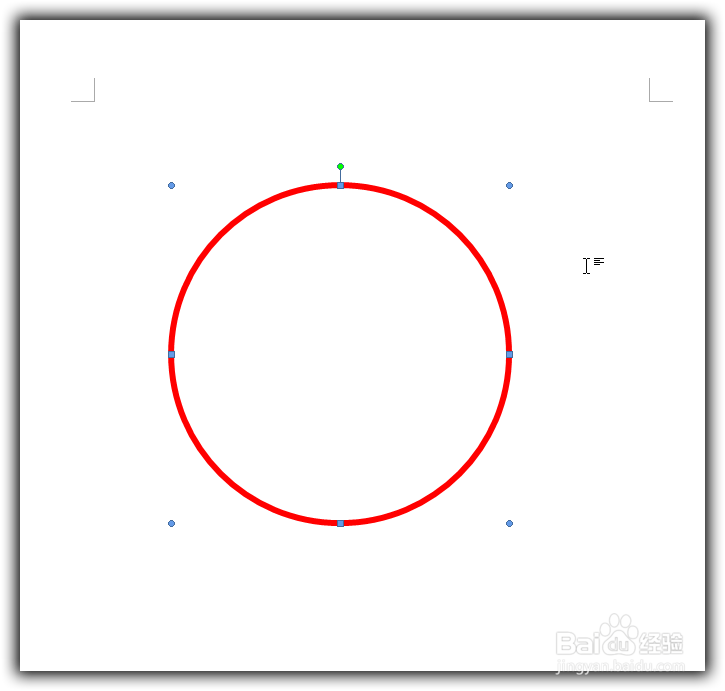
5、添加文本,我们选择艺术字,输入所需内容,点击确定


6、选择文本位置为四周型文字环绕

7、为艺术字添加红颜色
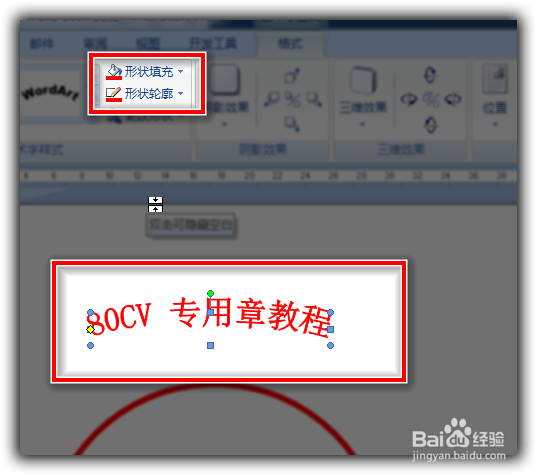
8、把文字拖进圆形里,调整好大小,如下图所示
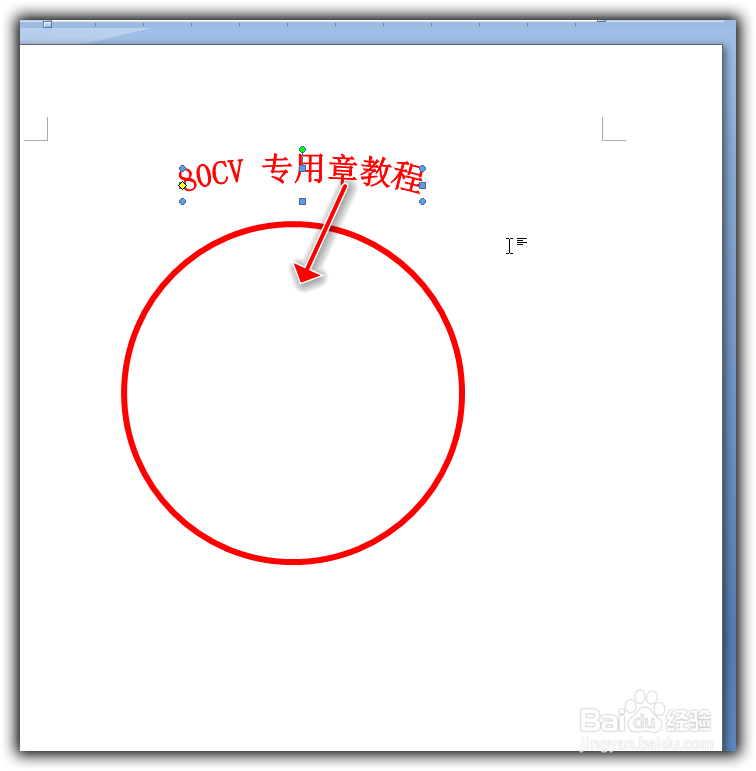

9、添加一个红色五角星,如下图所示


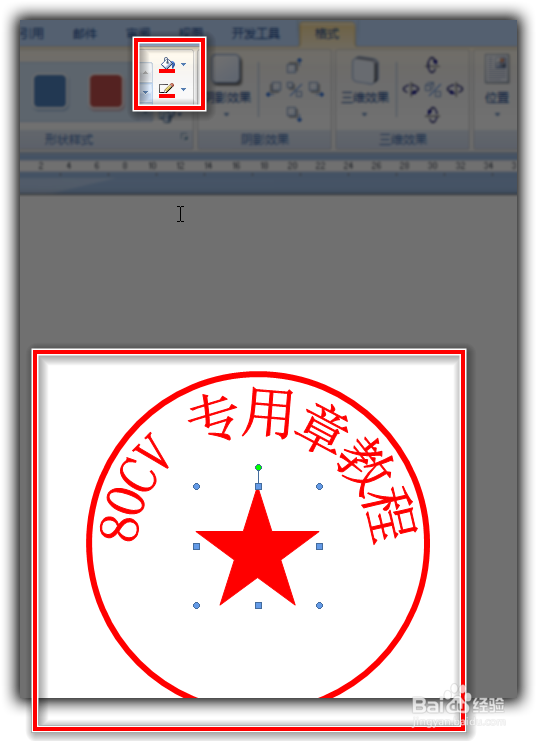
10、最后添加文本,即可完成,最终效果如下图所示你可以直接保存文档,也可以用截图工具,将电子章截出来。


时间:2024-10-16 23:33:25
1、启动软件

2、新建文档,首先我们需要画一个正圆,点击菜单栏插入 → 形状→椭圆

3、按住键盘Shift键,调整圆的大小

4、这时设置圆为无填充颜色,线条颜色为红色,线条粗细调为4.5磅,效果如下图



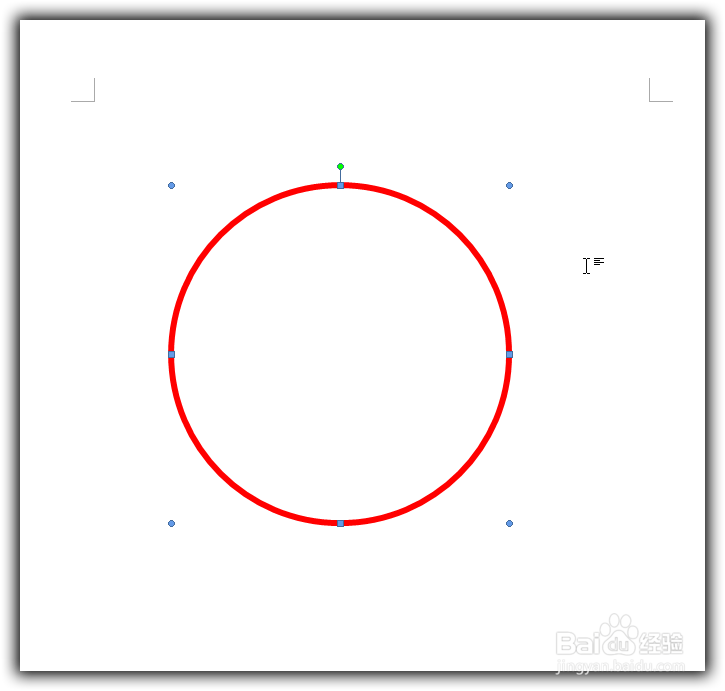
5、添加文本,我们选择艺术字,输入所需内容,点击确定


6、选择文本位置为四周型文字环绕

7、为艺术字添加红颜色
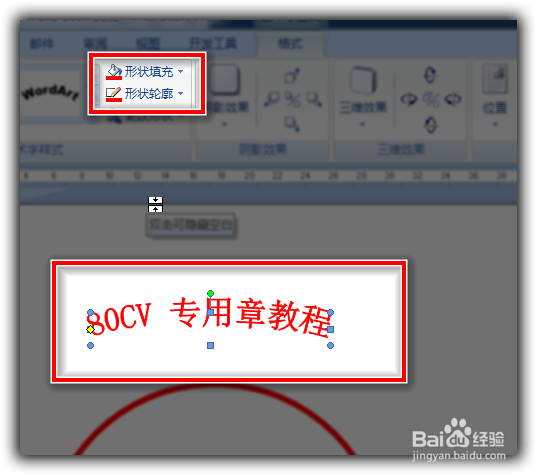
8、把文字拖进圆形里,调整好大小,如下图所示
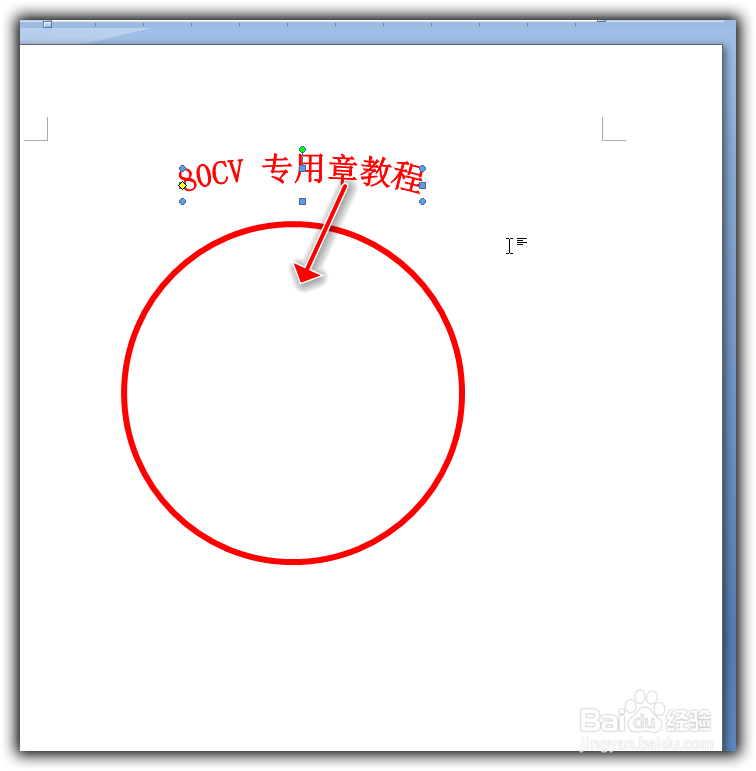

9、添加一个红色五角星,如下图所示


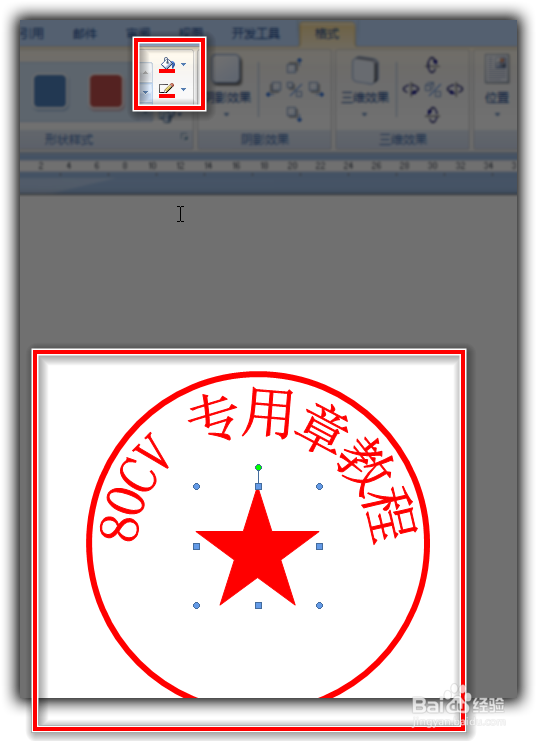
10、最后添加文本,即可完成,最终效果如下图所示你可以直接保存文档,也可以用截图工具,将电子章截出来。


